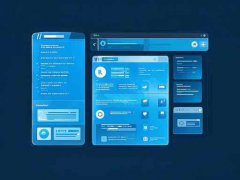电脑声卡故障,常常让人不知所措。当发现电脑没有声音时,首先需要进行系统性的排查,以确定是软件问题、硬件故障,还是驱动程序出错。这篇文章会详细介绍如何一步步纠正声音播放故障。

许多用户可能会立即怀疑音响设备或驱动程序的问题。检查连接是否牢固,比如扬声器线是否插紧,USB耳机是否正常连接。确认线路无误后,进入系统设置,查看音量控制和设备管理器。在控制面板的声音选项中,确保选中的播放设备是您实际使用的设备,有时系统会切换到其他设备上,导致没有声音输出。
若音量设置正确,却仍无声音,可以尝试更新音频驱动。通过设备管理器找到音频设备,右键选择更新驱动程序,这一步骤常能解决因驱动不兼容带来的故障。如果问题依旧,打开音频设备的属性设置,检查增强选项是否启用,某些增强功能可能导致声音失真。
对于使用集成声卡的用户,当问题仍未解决时,考虑使用独立声卡。虽然大多数主板集成声卡已经能够满足日常使用,但独立声卡在音质和稳定性上往往更具优势。市场上有许多性能出众的声卡产品,认真调研和选择一款适合自己需求的声卡可以明显提升音频体验。
在DIY组装方面,优化电脑内部的散热和电源配置有时也能影响音频输出。确保声卡有合适的工作环境,避免过热导致设备性能不稳定。维护良好的电源和线缆管理,可以减少电磁干扰,提高音频播放的清晰度。
及时安装操作系统的更新也是确保音频设备正常工作的重要一环。Windows会不时发布补丁和更新,许多时候这些更新可以自动解决兼容性问题。定期检查并安装更新,有助于保持系统的流畅运行。
常见问题解答(FAQ)
1. 为什么我的电脑没有声音?
确认音量设置、设备连接和驱动程序,逐步排查可能的问题源。
2. 声卡驱动程序如何更新?
通过设备管理器找出音频设备,右键选择更新驱动程序。
3. 集成声卡和独立声卡有什么区别?
独立声卡通常提供更好的音质和稳定性,适合对音频有高要求的用户。
4. 如何检查播放设备是否正确?
在控制面板的声音中查看播放设备列表,确保选中的是所使用的设备。
5. 系统更新对声音播放有影响吗?
是的,操作系统更新往往修复了兼容性问题,有助于恢复音频功能。